Наиболее распространённая неисправность, когда PC фактически включается, но не выводит изображение на монитор. Вы видите световые сигналы на корпусе компьютера и слышите работающие внутри вентиляторы, но на экране ничего не происходит.
Есть несколько возможных причин, почему Ваш монитор не выводит на экран информацию и важно, чтобы поиск проблем был упорядочен.
Примерный порядок:
1. Проверьте ваш монитор. Прежде чем приступить к более сложным и трудоёмким способам устранения неполадок убедитесь, что ваш монитор работает нормально.
Вполне возможно, что ваш компьютер работает нормально, и вся проблема в мониторе.
2. Проверьте, что Ваш PC полностью отрабатывает цикл включения и выключения питания. Другими словами, убедитесь, что ваш компьютер полностью завершает перезагрузку и выключение.
Часто компьютер кажется «не рабочим», когда фактически у него просто имеются проблемы выхода из режима ожидания или сна.
Примечание: Вы можете выключить Ваш компьютер полностью в энергосберегающем режиме, удерживая кнопку питания в течение 3 — 5 секунд. После того, как питание полностью отключится, включите компьютер и убедитесь, что он будет загружаться нормально.
3. Диагностируйте причину по коду звукового сигнала. Код звукового сигнала даст возможность довольно точно найти причину выключения компьютера.
Когда монитор невключается!
Если вы не смогли решить проблему по определённому коду звукового сигнала переходите к следующим шагам.
4. Очистите CMOS. Очистка BIOS на материнской плате вернёт его настройки по умолчанию. Неправильная настройка BIOS может привести к проблемам в отображении на экране монитора.
Важно: Если очистка CMOS устранит проблему, вносите изменения в BIOS по одному, по крайней мере, при возврате проблемы, вы будете знать, какие изменения привели к ней.
5. Убедитесь в правильном расположении переключателя напряжения питания. Если входное напряжение для питания не правильное (в зависимости от страны), то ваш компьютер может полностью не включиться.
Скорее всего, неправильное напряжение не даст компьютеру включиться вообще, но бывает и не полное включение.
6. Переустановите все внутри вашего ПК. Переустановка восстановит различные соединения внутри вашего компьютера и очень часто исправит эту проблему.
Попробуйте переустановить следующее:
- Переустановите все внутренние и силовые кабеля
- Переустановите модули памяти
- Переустановите используемые карты
7.Переустановите процессор, если подозреваете, что он не был установлен должным образом.
8.Проверьте возможность короткого замыкания внутри компьютера. Это часто является причиной полного не включения компьютера, но также может и не дать загружаться компьютеру полностью или не отображать данные на мониторе.
9.Проверьте питание. То, что вентиляторы и световые сигналы Вашего компьютера работают, не означает, что источник питания функционирует должным образом. PSU имеет тенденцию вызывать больше проблем, чем какие-либо другие аппаратные средства и часто является причиной не полной загрузки компьютера.
Если ваш блок питания не проходит тестирования, замените его.
Важно: Не пропустите этот тест. Источники питания могут работать в недостаточной степени и требовать замены.
Следующие шаги аналогичны шагам с 8 по 12, описанным в статье Компьютер включается и тут же выключается.
Related posts:
- Компьютер включается, но во время POST перестаёт загружаться.
- Компьютер включается и тут же выключается
- Компьютер не включается, отсутствует питание
- Если ноутбук или компьютер не загружается
49 комментариев
Daniel 27.03.2015
Да, вот как раз я на отошедший кабель и налетел. Хорошо хоть додумался все подряд отсоединять и соединять заново.
Алексей 22.08.2019
Здравствуйте Вчера у меня был сбой в системе компьютера, у меня кришка от системного блока всегда открыта стоит, я хотел ногой подвинуть системный блок(компьютер) но ногой задел какой-то шнур, и из-за этого картинка на экране сразу размылась, я сразу перезапустил комп, но теперь пишет Энергосберегающий режим, и нифига не показывает, я попробовал переподключить все шнуры, не помогло, Пожалуйста можете сказать что делать?
Хз кто 17.07.2021
Тоже самое
Глеб 23.10.2021
Спасибо конечно нечего из етого не помогло. Я проверил и ето не совместимость Озу все дело в нем, другие пользователи иногда проблема в етом, в плашках оперативной памяти кому помогло, тому помогло
Саша 10.06.2015
Нифига не показывает монитор всё также показывает только две фразы Digital-Analog Пожалуйста скажите что мне делать?
datbaze 11.06.2015
Для того, чтобы что-то попробовать посоветовать, надо знать с чего проблема началась, опишите подробней.
Дмитрий 28.10.2015
Здравствуйте.
Недавно поставил параллельно с вин.7(проффесиональная) линукс(xUbuntu)
Вчера всё хорошо работоло.
Сегодня вин.7 включаетмя нормально, а линукс не выводит сигнал на монитор.
есть возможность зайти через установщик линукса, с флешки, в пробную версию линукса, и оттуда поставить те или иные программы, таким оьразом я поставил и настроил GRUB ибо иначе не включалось.
Спасибо за поддержку!
datbaze 01.11.2015
Спасибо за предложенный вариант решения проблемы.
Денис 30.07.2019
У меня вобще когда я мощность переставил пк взорвался
datbaze 10.09.2016
Спасибо за совет. Насколько я вас понял, Windows затерла загрузчик GRUB Linux. Это довольно частая проблема. Ну не любит винда соседства других осей. Вы зашли на компьютер через линукс, в живом режиме и восстановили загрузчик.
Кстати почти все линуксы работают в режиме лайф. Решение правильное.
Руслан 06.02.2016
Я заменил материнку и блок все равно не показывает изображение…монитор рабочий проверен на ноуте…даже спикер молчит…в чем беда. )))
Vasily 11.05.2017
Процесор скорее всего,также было
Surho 09.09.2016
Здраствуйте
Я прочитал все, но еще не включается.Компьютер работает а монитор не выдает изображение. Помогите пожалуйста
Кирилл 06.10.2016
Здравствуйте. У меня вот какая проблема. Играл с друзьями, но игра вылетела, хотя друзья говорили, что я с ними в игре. Я сказал им перезагружусь. Выключил комп по кнопке пит.(чтоб по быстрее все было). Теперь монитор ни чего не показывает.
Компьютер работает, а монитор как будто не замечает включения. Что же делать?
datbaze 06.10.2016
Для начала попробуйте как предлагалось выше запуститься с линукса в лайф-режиме. Почти все дистры линукса работают с флешки. Если не получается — проверяйте железо, а если загружается — что-то улетело в Винде, скорее всего драйвера, проверяйте.
Farid 25.11.2016
Доброго дня. Никак не могу решить проблему, у меня в городе все сервисники разводят руками. «У нас работает».
Надеюсь подсказать сможете. Описание: компьютер работает в штатном режиме или загружен тяжелой игрой (специально проверял) — полет нормальный. Может в течении 5-6 часов в день, на протяжении недели. А потом начинается история — сначало не выходит их спящего режима (диски запускаются) монитор загорается горит черным и ту же уходит в энергосбережение.
Через пару дней компьютер может просто вырубиться. Через пять минут после включения в штатном режиме. А может и проработать час-два загруженный игрой. Включается только после простоя или если я выдерну шнур питания, заново воткну и запущу. После этого может работать или опять выключится(не угадать).
Далее уже при включении на след. день монитор получает сигнал, становится черным (подсвечен), а потом подсветка исчезает. И все. т.е. он опять получает сигнал, но уходит в режим энергосбережения на этапе включения. И монитор и кабели проверял. Отлично работают с ноутом. Лечтся последняя стадия — выключить все, потрогать все детали, потом попробовать включить. Через раз помогает.
Если вытащить все (оперативку, видяху, шлейфы), а потом вставить и включить может проработать неделю бех выключений и монитор будет работать. Видиокарту отдавал, проверили, говорят с ней проблем нет. Очень надеюсь что можете знать в чем дело. Спасибо.
Амирхан 14.02.2017
У меня та же проблема. Включается но пишет-режим энергосбережения. Подскажите пожалуйста что делать.((
Александр 09.05.2019
У меня была такая проблема как и у тебя но решил с помощью сброса BiOS (выключаем пк вынимаем сетевой кабель и вынимаешь батарейку с материнки на 5 мин , снова ставишься на место батарейку и пк включится но нужно сделать настройку BIOS. 2 вариант включаешь пк после с помощью кнопки включения выключаешь пк вынимаешь сетевой кабель с пк и снова нажимаешь кнопку включения компьютера на 10-20 сек подключаешь сетевой кабель и понеслась .)
Влад 08.09.2017
У меня проблема такая все работает но не показывает картинку самой материнки при запуске компьютера. Мастер сказал что это глюк материнки
Артём 29.08.2019
В биосе включи отображения логотипа,или режим может ещё называться полной загрузкой(full logo) что то в этом духе…
Слава королев 07.11.2017
У меня другая проблема
Я включаю компьютер идет звуковой сигнал, включение монитора, а потом просто черный экран и все.
Бывает дает вот такое Пипипи и выключается
Что делать.
Spirit 14.06.2018
Добрый день комп включается но монитор нет тоесть видно что получил питание вроде включился но нечего не отображает даже если отключить кабель от видео карты, горит лампа на мониторе что включен.
Артём 03.09.2018
Проблема такая, когда включаю комп монитор начинает включатся и дальше показывает что нет сигнала и переходит в режим энергосбережения. Что делать?
Макс 25.10.2018
Собрал новый пк Видюха palit 1050ti dual oc проц i5 7400 собрал все кулера крутятся вроде все норм. Купил переходник vga на dvi d
т.к у меня vga монитор. Поделючил не робит показывает проверьте сигн. каб. цифр. Все новое не должно было же сломаться собирал правильно без косяков . Помогите пожалуйста срочно пк нужен(
fredes 20.03.2019
с такими переходниками часто проблемы бывают, возможно он нерабочий
Константин 24.02.2020
здравствуйте, вчера чистил пк от пыли, начал запускать, а он вырубался после запуска винды. с биосом таких проблем не было. я сразу заподозрил на видюху, проверил, и да, забыл подключить охлаждение. подключил, и… пк сначала включается, через несколько секунд отключается, включается опять. и все без реакции монитора. оперативку насиловать ластиком пробовал, батарейку вынимал, держал пару минут. если кто нибудь поможет буду рад.
datbaze 24.02.2020
Добрый день! В моем случае такая же проблема решилась проверкой подключения проводов к материнской плате. Какие конкретно не скажу, не помню. Помню провода мелкие, где подключаются кнопки включения и перезагрузки.
Михаил 07.11.2018
Здравствуйте. Купил новый ПК(на первое время без видеокарты) Все собрал, подключил и т.д. Но когда включил компьютер, обнаружил, что нет изображения на мониторе. Только чередуется надпись DVI-ANALOG, мышка и клавиатура не работают при включении ПК. Но при этом заряжать телефон через usb получается. процессор работает, оперативная память тоже.
Весь интернет перерыл, не могу найти решение. «Пищалки»в компьютере нет» что делать? думаю менять мать.
fredes 20.03.2019
а процессор какой? в нём есть встроенное видео?
Андрей 16.11.2018
Все как у всех. Компьютер включается но на экране ничего нет. Вынимал детали по очереди, почистил оперативки. Один раз запустился потом опять все тоже самое.
Артём 29.08.2019
Проверяйте все компоненты методом исключения.Смотрите когда начнутся сбои,после какого компонента.С той же оперативкой,если планки две погоняйте комп на одной.Устройте Mem test,проверьте оперативку на работоспособность.Ещё кстати,если удастся комп запустить,то можете прогнать стресс тест каким нибудь софтом и посмотреть как будет железо работать под нагрузкой.
z3nk 22.11.2018
Здравствуйте,у меня такая ситуация, менял компьютерный стол и пришлось системный блок и монитор отключить от питания, после того как все работы завершились, обратно подключил и монитор, и системный блок, но на мониторе пишет «нет сигнала». Проверил монитор с помощью ноутбука, все показывает, что делать, подскажите?Оперативную память, видеокарту и CMOS батарею перевставлял, не помогло
Источник: datbaze.ru
Что делать, если монитор не показывает изображение, но компьютер работает?

Не включается монитор при запуске компьютера? Или пропадает изображение на мониторе, но компьютер продолжает работать? Также некоторые пользователи жалуются, что компьютер работает, но через некоторое время экран гаснет и появляется сообщение «Нет сигнала» или «Не подключен кабель».
Существует много разных причин, по которым монитор может не включаться при запуске компьютера или гаснуть во время его работы. Чаще всего данная проблема связана с аппаратными средствами, будь то видеокарта, кабели, монитор, оперативная память или материнская плата. Тем не менее, иногда проблема с «нет сигнала на мониторе, но компьютер работает», может заключаться в программном обеспечении.
Сначала мы расскажем о более простых решениях этой проблемы, потому что в худшем случае вам придется заменить одну из частей вашего компьютера или даже монитор.
Способ 1 — Проверить питание
Вы, наверное, уже проверили кабель питания к своему монитору, но мы обязаны напомнить об этом. Если ваш монитор не показывает изображение, а компьютер работает, убедитесь, что монитор включен. Обычно, на мониторах светится индикатор питания, когда он включен.
Если монитор включен, но нет изображения, попробуйте нажать кнопку меню, чтобы открыть встроенные элементы управления монитором. Если даже меню настроек не открывается, вероятно, проблема связана с монитором, потому что даже при отсутствии подключения вы можете открыть меню монитора. Попробуйте подключить другой монитор к вашему компьютеру, если он у вас есть.

Теперь необходимо убедиться, что компьютер работает исправно. Когда вы включаете компьютер, вы должны обратить внимание на наличие предупреждающих световых или звуковых сигналов. Если кнопка питания или один из индикаторов состояния горит красным или оранжевым цветом, или если компьютер подает несколько звуковых сигналов при включении, это свидетельствует о неисправности компьютера.
Звуковые сигналы могут быть связаны с материнской платой, видеокартой и т.д. Вам нужно обратиться в сервисный центр, или поискать в интернете, что означают звуковые сигналы или индикаторы состояния на вашем компьютере.
Если монитор подключен, компьютер включается, но монитор все еще не показывает изображение, возможно, компьютер перешел в режим ожидания или спящий режим. Попробуйте нажать любые клавиши на клавиатуре или передвинуть мышь. Если это не сработает, попробуйте перезагрузить компьютер, нажав кнопку питания.
Способ 2 — Проверить кабели
Также причиной того, что пропадает изображение на мониторе, но компьютер работает, может заключаться в кабелях. Независимо от того, используете ли вы VGA, DVI, HDMI или DisplayPort для подключения компьютера к монитору, любой из них может отсоединиться. Особенно часто это случается с кабелями, которые не вкручиваются в заднюю часть монитора.
Убедитесь, что кабель от компьютера до монитора подключен правильно.
Если у вас есть выделенная видеокарта, убедитесь, что монитор подключен к видеокарте, а не к видеоразъему материнской платы. По умолчанию Windows должна автоматически отключать графику материнской платы, когда у вас есть отдельная видеокарта, но иногда это не происходит.

Если вы в конечном итоге подключите свой монитор к материнской плате, он может немного поработать, но потом внезапно погаснуть. Перезагрузка компьютера может решить проблему, но все равно она повторится. Если у вас два монитора, и один из них вы подключаете к видеокарте, а другой — к материнской плате, и один монитор показывает изображение, а другой нет – тогда вы знаете причину.
Если вы подключаете только один монитор, тогда необходимо исключить вероятность неисправности кабеля. Для этого вам нужно найти другой монитор для подключения к вашему компьютеру. Если он будет работать, возможно, что кабель вашего монитора поврежден, и нуждается в замене.
Попробуйте заменить видеокабель или использовать другой видеокабель, если у вас есть несколько вариантов подключения, таких как DVI, HDMI и т.д.
Способ 3 — Проверка разрешения, отображения и источника
Довольно часто случается, что когда вы установили разрешение в Windows выше, чем поддерживает монитор, тогда гаснет экран монитора, но компьютер продолжает работать. Чтобы исправить эту проблему, вам нужно запустить Windows в безопасном режиме и установить более низкое разрешение экрана.
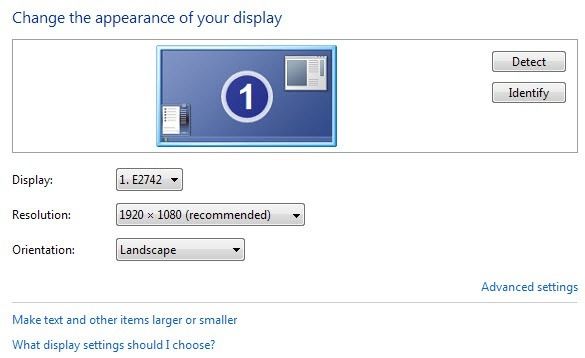
Однако, современные версии Windows самостоятельно возвращаются к исходному разрешению экрана в течение 15 секунд, если вы не нажмете кнопку «Сохранить изменения». Кроме того, Windows обычно обнаруживает самое высокое разрешение, которое может поддерживать ваш монитор, и показывает только эти параметры.
Другая ситуация, когда нет сигнала на мониторе но компьютер работает, — это если вы подключили свой ноутбук к второму монитору или проектору, а затем просто отключили его, не сообщив об этом Windows. На ноутбуках вы можете исправить это, нажав клавишу Fn и клавишу монитора, которая находится где-то на панели F1-F12, в зависимости от производителя ноутбука.
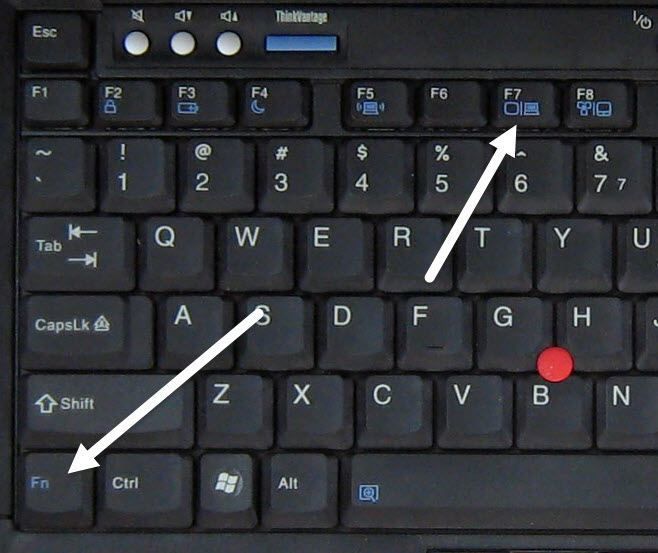
Кроме того, вы должны убедиться, что источник входного сигнала на вашем мониторе установлен на правильный вход. Большинство мониторов обычно автоматически обнаруживают источник входного сигнала, но иногда данная функция может быть отключена. Откройте меню настроек на своем мониторе, и перейдите в раздел «Входной сигнал». Здесь выберите вход, который вы используете на компьютере, например, VGA, HDMI и другие.
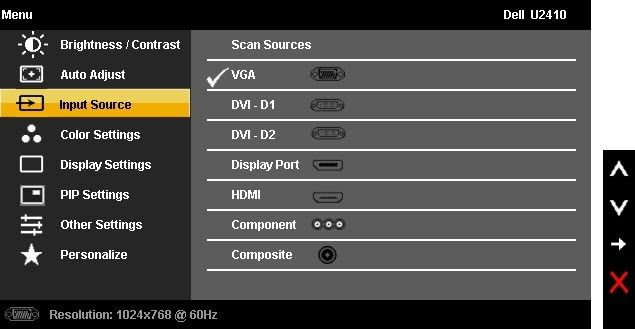
Способ 4 — BIOS и восстановление Windows
Если вы видите экран загрузки при включении компьютера, но как только Windows начинает загружаться, изображение на мониторе гаснет, скорее всего, это проблема с Windows.
В таком случае вам необходимо перейти в безопасный режим и попробовать восстановить Windows с помощью встроенной функции восстановления системы, или же сброса к заводским настройкам.
Метод 5 — Проверка оборудования
Последний шаг — взглянуть на фактическое оборудование. Прежде чем делать что-либо еще, попробуйте отключить все устройства от компьютера, такие как клавиатура, мышь, внешний жесткий диск, колонки, принтеры, сканеры и остальное.
Иногда проблема с другим аппаратным обеспечением может привести к тому, что монитор гаснет, но компьютера работает. Если это не помогло решить вашу проблему, вам необходимо проверить разъемы портов на компьютере и на мониторе на предмет повреждений.

Многие пользователи неправильно вынимают кабель из-за чего со временем он может сломаться. Иногда люди пытаются вставить кабель в соединение, которое не предназначено для него, что приводит к повреждению портов.
В этом случае у вас есть не так много вариантов выбора – необходимо относить компьютер в сервисный центр, чтобы исправить согнутые или поврежденные порты.
Если вы немного технически подкованы, вы можете попробовать открыть свой компьютер и проверить правильность подключения аппаратного обеспечения, в частности материнской платы или жесткого диска.
Вот и все! Надеемся, вам удалось самостоятельно решить проблему, когда монитор не показывает изображение, но компьютер работает. В противном случае придется отнести компьютер и монитор в сервисный центр.
Источник: 4aynikam.ru
Нет изображения на мониторе

Привыкли, что сразу после нажатия кнопки питания включается экран компа, а на него, выводится окно приветствия Windows? Однажды вы можете столкнуться с проблемой: нет изображения на мониторе при включении компьютера. Причина чёрного экрана не всегда заключается в поломке видеокарты — в статье мы расскажем, что делать, если ПК ведёт себя неподобающим образом, и почему может не работать дисплей. Следуйте советам, приведённым в статье — а если не хотите тратить время, обратитесь за помощью в «Службу добрых дел»!
Шаг первый. Проверяем кабель
Перед тем, как разбирать системник, чтобы понять, почему PC загружается, а картинка не появляется, обратите внимание на:
- Кабель, которым дисплей подключён к электросети.
- Кабель, соединяющий монитор и системный блок.
Убедитесь, что вилка вставлена в розетку, а контакты плотно сидят в своих гнёздах. Если используете для вывода сигнала шнур VGA, проверьте, надёжно ли он зафиксирован шурупами. Если не выводится изображение на монитор, а вы пользуетесь шнуром HDMI, удостоверьтесь, что контакт не расшатан, не отходит ни от провода, ни от разъёма. Самый простой способ решить проблему при обнаружении дефекта — заменить кабель на новый, исправный.
Шаг второй. Меняем батарейку
Программно-аппаратная связка BIOS, отвечающая в том числе и за вывод видеосигнала на экран, не может запуститься, если села питающая материнскую плату батарея. Откройте корпус компьютера и найдите небольшую круглую батарейку — она находится на лицевой стороне материнки. Выполните замену на новую — и после перезагрузки проверьте, не решена ли проблема.

Дополнительное преимущество в этом случае — сброс настроек BIOS: возможно, компьютер работает но нет изображения на мониторе именно из-за них. Извлеките батарею и вставьте через несколько минут — параметры будут сброшены автоматически. Выполнять все операции нужно на выключенном ПК.
Шаг третий. Проверяем оперативную память
Если вопрос с выводом картинки на дисплей всё ещё не решён, не торопитесь собирать системник. Обратите внимание на планки оперативной памяти, торчащие перпендикулярно материнской плате. Их необходимо:
- Аккуратно извлечь, отщёлкнув фиксаторы.

- Очистить от пыли и загрязнений при помощи мягкой кисти.
- Протереть контакты, вставляемые в разъёмы, обезжиривающим раствором. Пальцами их касаться не нужно.
- Очистить гнёзда, в которые вставляются планки.
- Вставить оперативку обратно, не забыв проверить, защёлкнулись ли фиксаторы.
Возможно, нет картинки на мониторе при включении компьютера из-за поломки одной из планок оперативной памяти. Тогда методом исключения, ставя плашки по одной, найдите неисправную и замените на новую.
Шаг четвёртый. Проверяем видеоадаптер
Внимательно осмотрите видеокарту. Убедитесь, что она плотно входит в разъём на материнской плате, не болтается в нём, а собственная система охлаждения уберегает графический адаптер от перегревания. Взгляните на поверхность: на ней не должно быть грязи, следов окисления и тем более подпалин. Если всё в порядке, очистите карту от пыли, пользуясь той же кисточкой — и проверьте, не решён ли вопрос. Если на материнке есть несколько разъёмов для видеокарты, попробуйте подключить оборудование в другой.

Шаг пятый. Проверяем блок питания
Компьютер запускается, а картинки на экране всё ещё нет? Возможно, блок питания вышел из строя и подаёт напряжение, которого хватает только на раскрутку вентиляторов, но не на включение видеоадаптера. Почистите оборудование от пыли и убедитесь, что его максимальная мощность превышает текущую суммарную, потребляемую всеми подключёнными комплектующими. Если последнее условие не выполняется, купите новый, более мощный блок питания.
Шаг шестой. Материнка и центральный процессор
Наконец, причиной неполадки может стать частичный выход из строя материнской карты или процессора. Самостоятельно починить их не получится — обратитесь за ремонтом или заменой к специалистам.
Остались вопросы? Позвоните или напишите в «Службу добрых дел»! Мы даём дистанционные консультации, а при необходимости — выезжаем на дом по Москве и Санкт-Петербургу. Верните изображение на свой монитор — быстро и без нервов!
Источник: sddhelp.ru